안드로이드 스마트폰 ADB 명령어 와이파이로 사용하는 방법
IT,PC,모바일,스마트폰 정보와 팁 그리고 제품리뷰와 생활정보
안드로이드 스마트폰 ADB 명령어 와이파이로 사용하는 방법
안드로이드 스마트폰을 사용하면서 구글 플레이스토어만 이용해서 앱을 설치 하고 다른거 없이 그대로 사용했다면 아마도 거리감이 있는 글일건데요. 이번 포스팅에서는 안드로이드 스마트폰에서 ADB 명령어를 USB 케이블을 연결해서 사용하는게 아니라 무선으로 와이파이만 연결한 상태에서 컴퓨터에서 adb 명령어로 스마트폰에 연결하는 방법에 대해서 알아 보도록 하겠습니다.
adb 명령어는 안드로이드 스마트폰에서 사용하는 Android Debug Bridge 로 앱을 디버깅하거나 안드로이드 OS 디버깅을 목적으로 사용하는 명령어 방식의 도구 입니다. 윈도우에도 설치하면 누구나 사용할수 있는 툴입니다. 아마도 커스텀펌웨어를 사용해보신 분들이라면 한번정도는 사용해 봤을 툴입니다.

일단 adb 명령어를 이용하기 위해서는 기본적으로 개발자 옵션이 활성화 되어 있고, USB 디버깅 역시 활성화가 되어 있어야 합니다. 그런후에 최초 USB 케이블을 통해서 안드로이드 스마트폰을 연결하신후에 컴퓨터 연결을 승인 해줘야 합니다. 여기 까지 되었다면 아래부터 무선으로 연결하는 방법에 대해서 설명을 드리도록 하겠습니다.
정상적으로 연결이 되었다면 adb devices 라고 치시면 아래와 같이 연결된 안드로이드 스마트폰 디바이스 목록이 보여지게 됩니다. 아래처럼 나오셨다면 준비가 된거라고 보시면 됩니다.

그런후에 아래와 같이 adb tcpip 5555 라고 입력을 하시면 TCP mode Port 를 5555 로 지정해서 서비스를 재시작 하게 되는데요. 이제 스마트폰의 IP 주소를 확인하신후에 접속을 할수가 있습니다. 저 같은 경우에는 IP 가 172.20.10.10 이였구요.
접속을 위해서 "adb connect 172.20.10.10" 이라고 입력을 했습니다 .그런후에 다시 adb device 라고 입력을 하시면 Network 를 통해서 연결된걸 확인 할수가 있습니다.
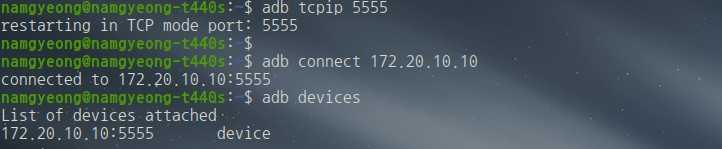
안드로이드 스마트폰의 IP 를 확인 하는 방법은 인터넷에서 확인을 하셔도 되고, wi-fi 로 연결을 한 상태라고 한다면 아래처럼 확인을 하시면 됩니다. 설정에서 Wi-Fi 로 들어가신후에 오른쪽 상단에 있는 : 메뉴 를 눌러서 고급을 선택을 합니다. 고급을 선택 하신후에 하단에 펼치기를 눌러 주시면 IP 주소를 확인 할수 있는 부분이 보입니다.


이상으로 간단하게 알아보면 안드로이드 스마트폰 adb 명령어 와이파이로 연결하는 방법에 대해서 알아 보았습니다. adb 명령어를 이용해서 앱을 설치를 하거나 삭제, 파일을 복사해 넣거나 PC 오 옮겨올수도 있습니다. 다음에 adb 명령어에 대해서 따로 포스팅을 하도록 하겠습니다. 이상 여기 까지 읽어 주셔서 감사합니다. ^^
